Параметры формы
Параметры формы
1. Общая информация
Параметры формы (закладка Параметры ) служат двум целям:
● Описать набор данных, которые будут влиять на открытие формы (параметризация формы). Для этого нужно перечислить все необходимые параметры и указать их типы.
● Определить параметры, которые будут влиять на ключ уникальности формы. Для этого необходимо установить свойство Ключевой параметр у тех параметров, которые должны участвовать в формировании ключа уникальности формы. При попытке открыть форму система производит поиск существующей формы с помощью сформированного ключа уникальности формы. Если в системе существует форма с полученным ключом
уникальности, возвращается именно эта форма; если нет – создается новая форма.
При вызове формы значения параметров, созданных разработчиком, можно указывать в структуре параметров наряду с системными параметрами форм (если таковые имеются).
Параметры формы можно передать в форму в момент ее создания. Анализ переданных параметров можно выполнить в событии ПриСозданииНаСервере() (коллекция Параметры является свойством объекта УправляемаяФорма ):
2. Стандартные параметры формы
Для того чтобы поддерживать автоматическое взаимодействие между формами, система предоставляет ряд стандартных параметров, которые используются для управления формами при их открытии. С помощью этих параметров системой реализуется в полях форм выбор из форм выбора, открытие форм объектов, работа стандартных команд и т. д. То есть они обеспечивают различные заложенные в систему сценарии работы интерфейса.
Но разработчик также может использовать эти параметры во встроенном языке, передавая их при вызове метода ОткрытьФорму().
Перечень стандартных параметров форм в зависимости от вида расширения формы можно посмотреть в разделах Встроенный язык – Интерфейс
(управляемый) – Управляемая форма – Расширение… встроенной справки.
3. Пример работы с параметрами формы
&НаКлиенте
Процедура СписокВыборЗначения(Элемент, СтандартнаяОбработка, Значение)
СтандартнаяОбработка = Ложь ;
ОповеститьОВыборе(Значение );
КонецПроцедуры
Нам осталось реализовать обработку выбора элемента в самом поле ввода. Для этого необходимо обработать событие ОбработкаВыбора нашего поля ввода ВыбранныйТовар.
&НаКлиенте
Процедура ВыбранныйТоварОбработкаВыбора(Элемент, ВыбранноеЗначение, СтандартнаяОбработка )
СтандартнаяОбработка = Ложь ;
Объект.ВыбранныйТовар = ВыбранноеЗначение;
КонецПроцедуры
Мы самостоятельно реализовали системный механизм выбора значения в поле ввода на форме.
ВНИМАНИЕ! Данный пример не является законченным. Его единственным назначением является демонстрация механизмов работы с параметрами формы.
Если при создании параметров (обработчик ВыбранныйТоварНачалоВыбора( )) заменить строку:
ПараметрыВыбора.Вставить (“ЗакрыватьПослеВыбора”, Истина );
на строку:
ПараметрыВыбора.Вставить (“ЗакрыватьПослеВыбора”, Ложь) ;
то форма выбора перестанет закрываться после того, как будет осуществлен выбор. Это можно использовать, например, для реализации формы подбора (выбор нескольких товаров без закрытия формы выбора).
Редактор формы
Редактор формы используется для создания и редактирования форм объектов прикладного решения. Формы объектов используются системой для визуального отображения данных в процессе работы пользователя.
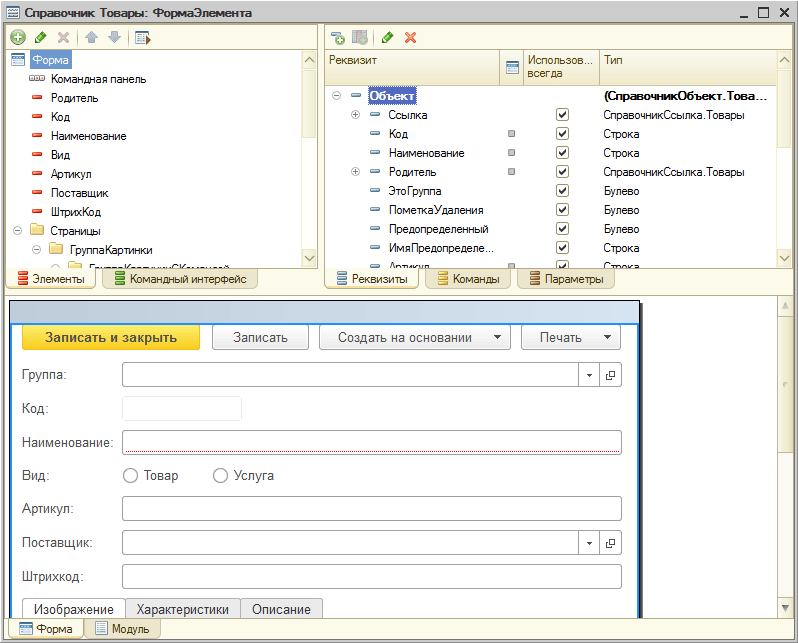
Редактор формы содержит несколько закладок, обеспечивающих редактирование всех составляющих формы.
В отдельном окне, в нижней части редактора, отображается внешний вид формы в режиме 1С:Предприятие.
Редактирование элементов
Редактор форм позволяет разработчику использовать широкий набор возможностей для изменения внешнего вида формы — того вида, который форма будет иметь в режиме 1С:Предприятие. Перечислим основные из этих возможностей:
Страницы, закладки
Редактор форм позволяет добавлять в форму специальные элементы, которые помогают придать форме собственный узнаваемый стиль, сделать доступ к данным простым и понятным, а также разместить большой объем информации на ограниченной площади.
Редактор позволяет добавить в форму несколько элементов Группа — Страницы, каждая из которых может содержать несколько элементов Группа — Страница.
Например, форма документа может содержать один элемент Группа — Страницы, которому подчинены несколько элементов Группа — Страница с заголовками Изображение, Характеристики и Описание:
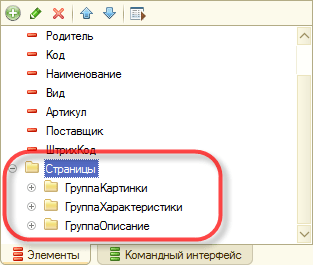
Тогда в режиме 1С:Предприятие она будет выглядеть следующим образом:
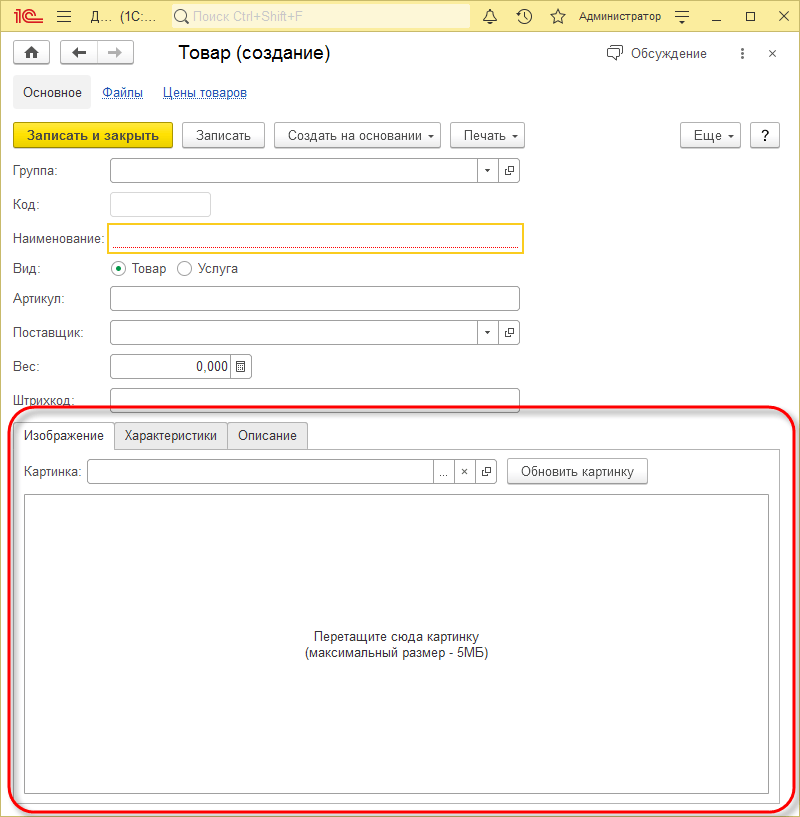
Заголовок каждой группы — страницы отображается на отдельной закладке. Разработчик имеет возможность задать режим отображения закладок: снизу или сверху:
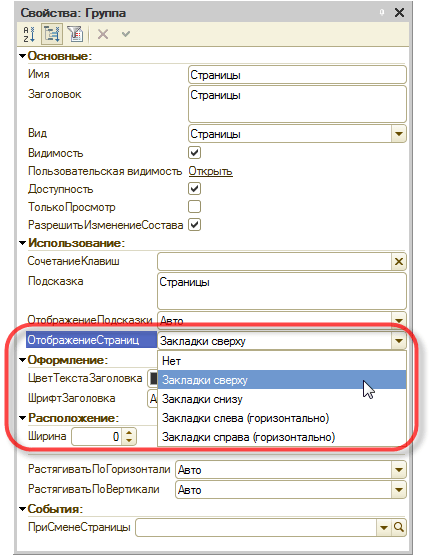
Например, закладки можно расположить снизу:
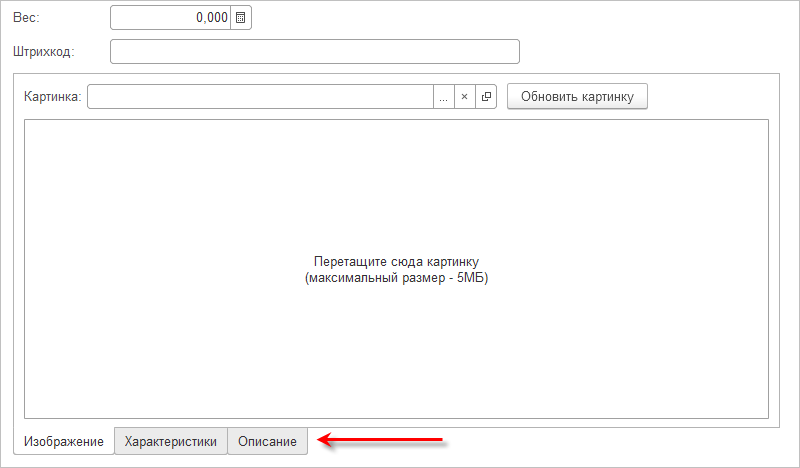
Элементы
Редактор позволяет добавлять в форму различные элементы. Добавлять элементы можно с помощью команды добавления или путем перетаскивания реквизитов формы в дерево элементов:
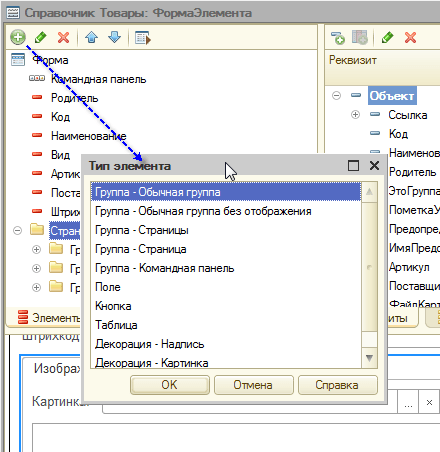
Все элементы формы представляются в виде иерархической структуры, корнем которой является сама форма. Это позволяет быстро перемещаться к нужному элементу формы:
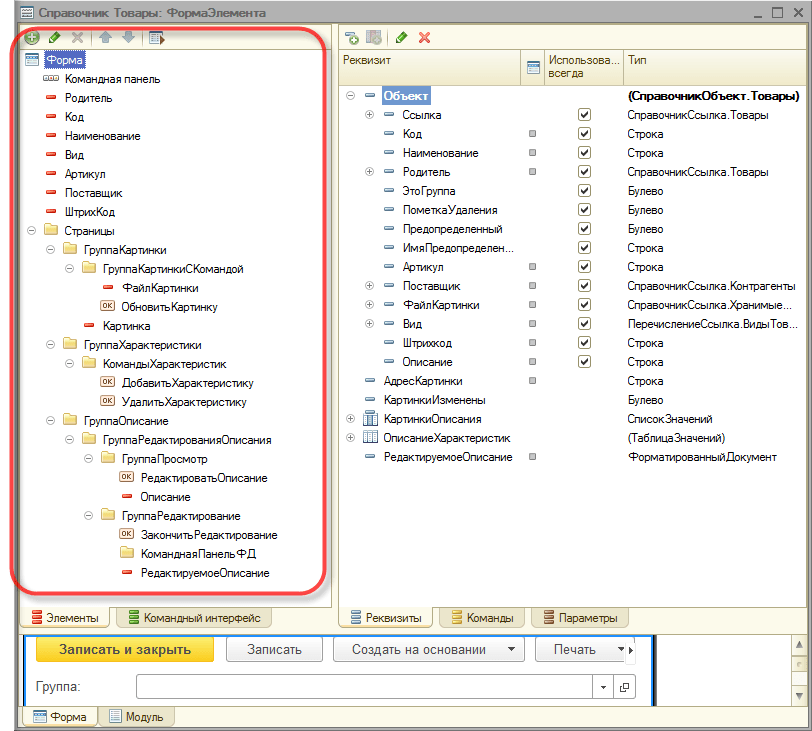
Располагая элементы выше/ниже в дереве, подчиняя их другим элементам и задавая свойства элементов-групп можно задавать порядок, в котором пользователь будет обходить элементы управления формы при вводе и редактировании данных. В режиме 1С:Предприятие элементы формы будут обходиться в порядке их иерархии и в соответствии с тем, какой тип группировки выбран для групп: вертикальная или горизонтальная.
Разделители
Разделители являются специальными элементами, с помощью которых возможно перераспределение пространства формы без изменения ее размеров. Платформа в режиме 1С:Предприятие самостоятельно добавляет эти элементы в форму. Разделитель обладает способностью «захватываться» мышью и перемещаться внутри формы в ее пределах с учетом возможности расположения других элементов и ориентации разделителя:
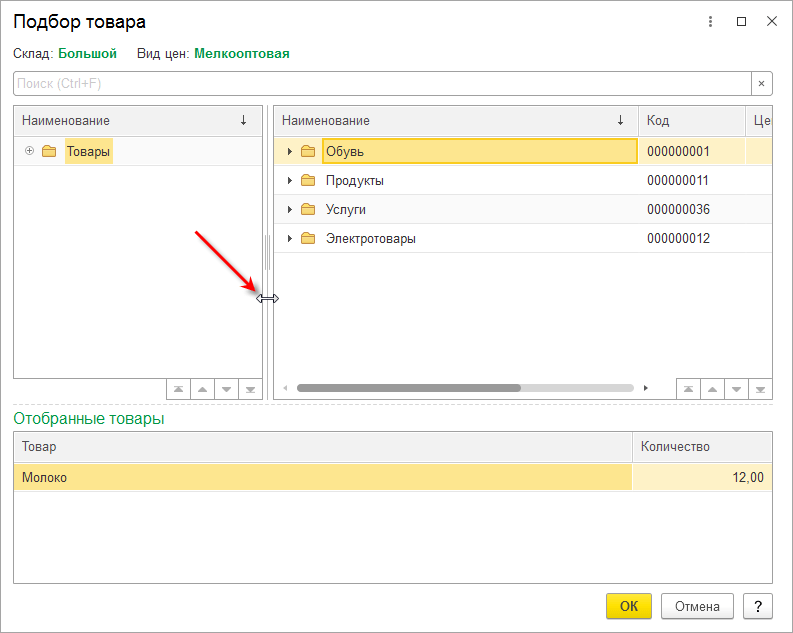
При перемещении разделителя, все элементы, связанные с разделителем, будут изменять свои размеры или перемещаться.
Модуль формы
Для редактирования модуля формы конфигуратор вызывает редактор текстов и модулей. Этот редактор предоставляет разработчику большое разнообразие возможностей для создания и изменения текста модуля. Подробнее…
Реквизиты формы
Редактирование реквизитов формы выполняется в списке, который позволяет создавать новые реквизиты, изменять имеющиеся и удалять ненужные реквизиты. Свойства реквизитов задаются с помощью палитры свойств.
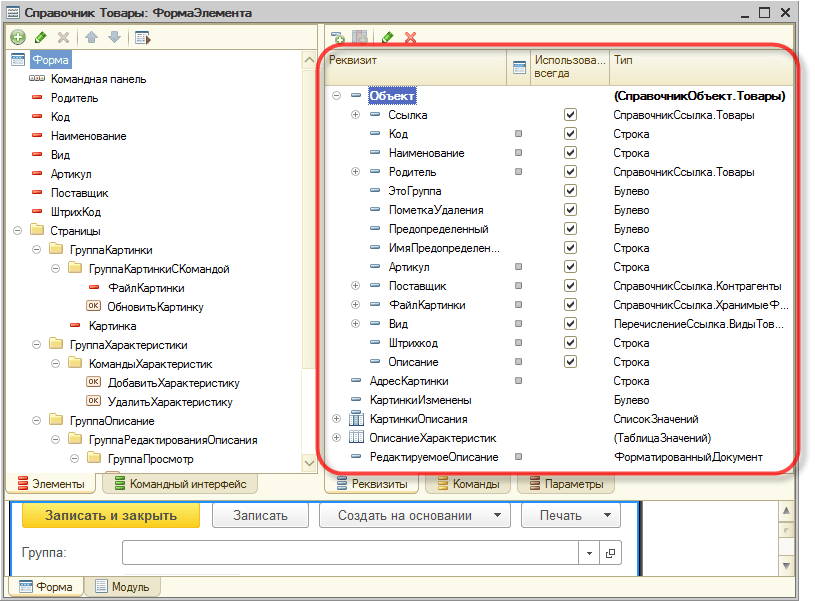
Если у формы существует основной реквизит, определяющий поведение формы, отличное от типового, — он выделяется жирным шрифтом.
Командный интерфейс формы
Командный интерфейс формы редактируется в дереве. Основные ветви дерева содержат команды, добавленные в панель навигации окна, в котором будет показана форма, и в командную панель формы. Внутри каждой из этих ветвей команды разделены по стандартным группам.
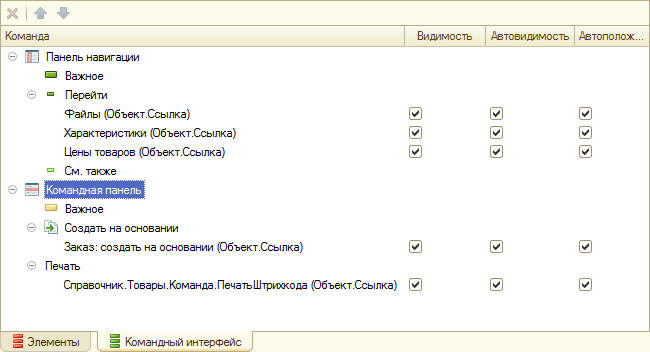
Часть команд в командный интерфейс платформа добавляет автоматически. Наряду с этим разработчик самостоятельно может добавить в командный интерфейс команды, перетащив их из списка команд формы или из списка доступных глобальных команд. Для всех команд, добавленных в командный интерфейс, разработчик может задать их видимость для различных ролей, определенных в конфигурации.
Команды формы
Команды формы редактируются в списке. Разработчик имеет возможность добавить, удалить команды формы и задать их свойства с помощью палитры свойств. В том числе назначить для команды процедуру, которая будет выполняться при вызове этой команды пользователем.
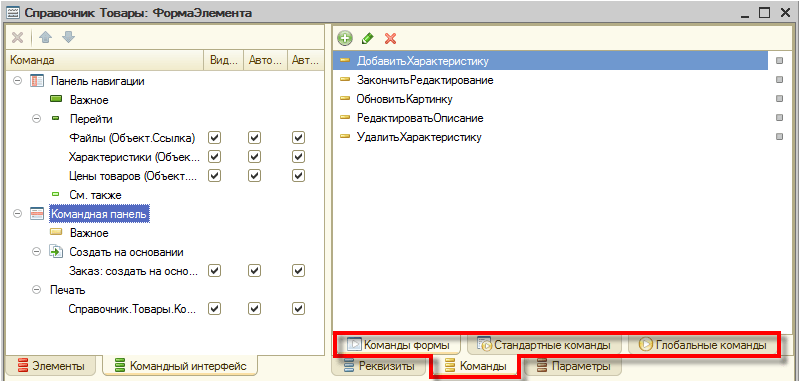
На закладках Стандартные команды и Глобальные команды разработчику предоставляются списки команд, генерируемых платформой и доступных для использования в данной форме. Их свойства изменять нельзя, можно только добавлять их в форму.
С помощью мыши разработчик может перетащить команду в командный интерфейс формы. Также можно перетащить команду и прямо в дерево элементов, если нужно, например, отобразить эту команду в виде кнопки, расположенной в форме.
Параметры формы
Параметры формы редактируются в списке. Разработчик имеет возможность добавить, удалить параметры формы и задать их свойства с помощью палитры свойств.
Формы

Формы в 1С:Предприятии предназначены для отображения и редактирования информации, содержащейся в базе данных. Формы могут принадлежать конкретным объектам конфигурации или существовать отдельно от них и использоваться всем прикладным решением в целом.
Например, справочник Номенклатура может иметь несколько форм, которые будут использоваться для определенных целей — редактирования элемента справочника, отображения списка и т. д.:

Наряду с этим, могут существовать общие формы, не принадлежащие конкретным объектам конфигурации — общие формы.
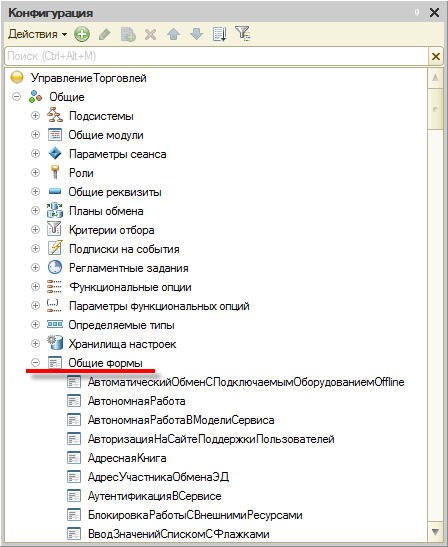
Основные формы
Каждый объект конфигурации может использоваться для выполнения некоторых стандартных действий. Например, для любого справочника может потребоваться отображать список его элементов, отображать отдельные элементы справочника, отображать группу справочника, выбирать элементы и группы элементов из справочника. Для любого документа список таких действий будет гораздо меньше: просмотр списка документов, выбор из списка документов и просмотр отдельного документа.
Чтобы обеспечить выполнение таких стандартных действий с данными объектов прикладного решения, для каждого из них существует набор основных форм, которые будут использоваться при выполнении соответствующих действий. Основной может быть назначена любая из форм, подчиненных этому объекту. Например, у справочника Номенклатура могут существовать следующие основные формы:
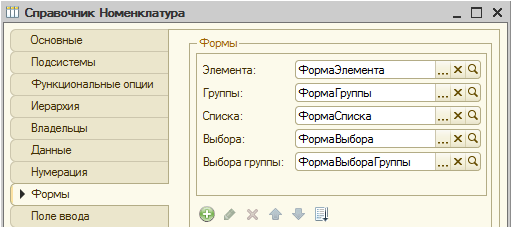
А у документа Поступление товаров и услуг состав основных форм будет уже другим:
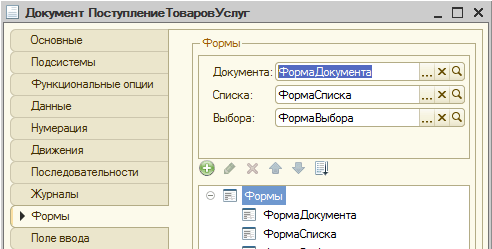
Таким образом, если пользователь захочет посмотреть список справочника Номенклатура или список документов Поступление товаров и услуг, система откроет соответствующую форму, назначенную в качестве формы списка для этих объектов.
Автогенерируемые формы
Важной особенностью системы 1С:Предприятие 8 является механизм автогенерируемых форм. Этот механизм освобождает разработчика от необходимости создания всех возможных форм для каждого из объектов конфигурации. Разработчику достаточно добавить новый объект конфигурации, а система сама сгенерирует в нужные моменты работы пользователя необходимые формы для отображения информации, содержащейся в этом объекте.
Таким образом, разработчику нужно создавать собственные формы объектов прикладного решения лишь в том случае, если они должны иметь отличия (другой дизайн или специфическое поведение) от форм, автоматически генерируемых системой.
Связь формы с данными
Принадлежность формы тому или иному объекту конфигурации не определяет состав данных, которые отображаются в форме. То, что форма принадлежит, например, справочнику Номенклатура, позволяет назначить ее одной из основных форм для этого справочника, но никак не определяет, какие же именно данные будет отображать эта форма, и каково будет ее поведение.
Для того чтобы связать форму с данными, используются реквизиты формы, в которых указывается перечень данных, отображаемых формой. Все формы, сами по себе, имеют одинаковое поведение, независимо от того, какие данные они отображают. Однако один из реквизитов формы может быть назначен для нее основным (он выделяется жирным шрифтом), и в этом случае стандартное поведение формы и ее свойства будут дополнены в зависимости от того, какой тип имеет основной реквизит формы:
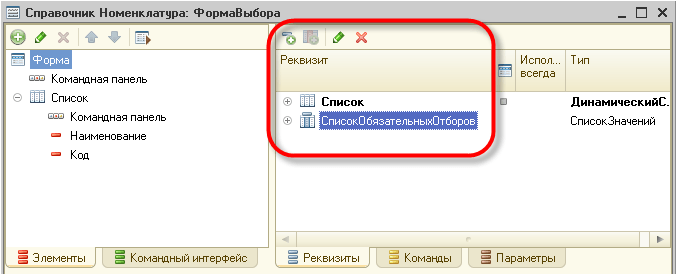
Например, если в качестве основного реквизита формы будет назначен документ Поступление товаров и услуг, то при закрытии формы система будет запрашивать подтверждение записи и проведения этого документа. Если же основным реквизитом формы назначить, скажем, справочник Номенклатура, то подобного запроса подтверждения при закрытии формы возникать не будет.
Структура формы
Основная особенность форм заключается в том, что они не нарисованы разработчиком детально, «по пикселям». Форма в конфигурации представляет собой логическое описание состава формы. А конкретное размещение элементов выполняется системой автоматически при отображении формы.
Отображаемая часть формы (видимая пользователю) описывается как дерево, включающее элементы формы.
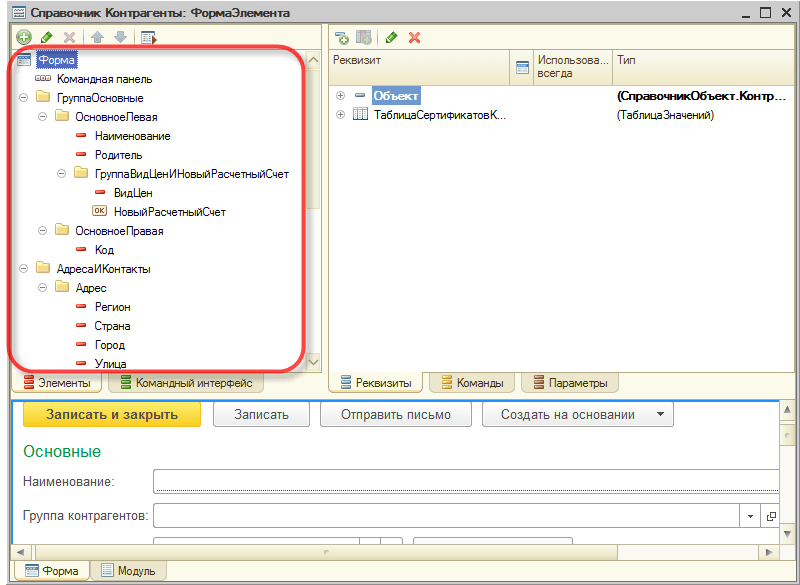
Элементы могут представлять собой поля ввода, флажки, переключатели, кнопки и т. д. Кроме того, элемент может быть группой, включающей другие элементы. Группа может представляться как панель с рамкой, панель со страницами (закладками), собственно страница, командная панель. Помимо этого элемент может представлять собой таблицу, которая тоже включает элементы (колонки). Структура элементов описывает то, как будет выглядеть форма.
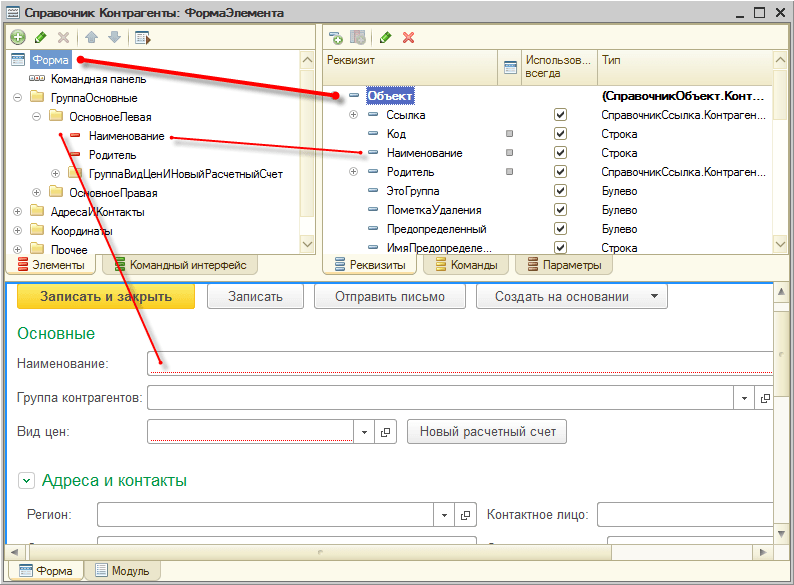
Вся функциональность формы описывается в виде реквизитов и команд. Реквизиты — это данные, с которыми работает форма, а команды — выполняемые действия. Таким образом, разработчик в редакторе формы должен включить в форму необходимые реквизиты и команды, создать отображающие их элементы формы и, если необходимо, скомпоновать элементы в группы.
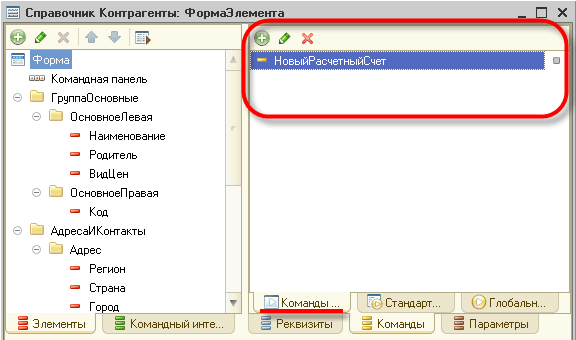
На основе этого логического описания система автоматически формирует внешний вид формы для отображения пользователю. При этом системой учитываются различные свойства отображаемых данных (например, тип), чтобы максимально удобно для пользователя расположить элементы формы.
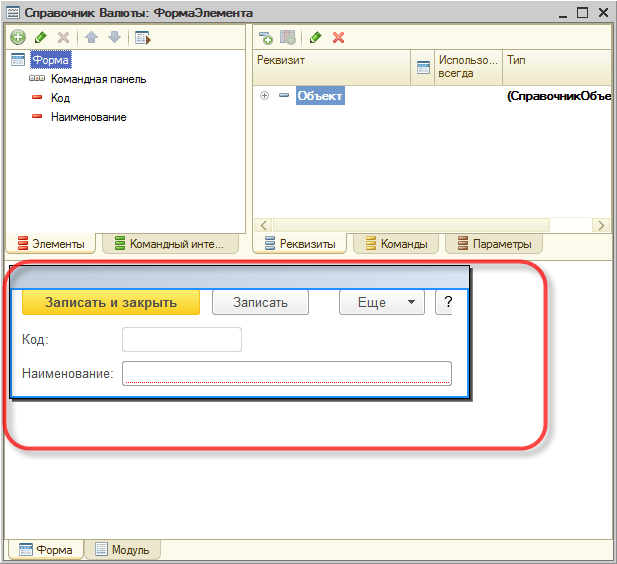
Разработчик может влиять на расположение элементов различными установками. Он может определять порядок элементов, указывать желаемую ширину и высоту. Однако это является только некоторой дополнительной информацией, помогающей системе отобразить форму.
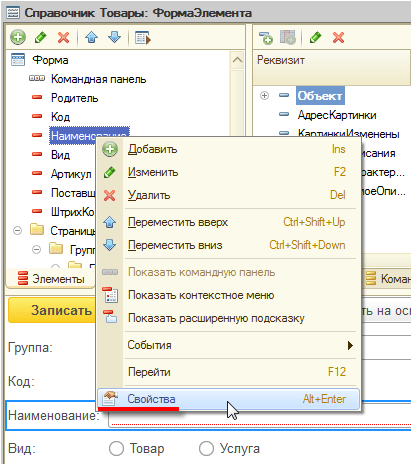
В формах разработчик может использовать не только команды самой формы, но и глобальные команды, используемые в командном интерфейсе всей конфигурации. Кроме того, реализована возможность создания параметризуемых команд, которые будут открывать другие формы с учетом конкретных данных текущей формы. Например, это может быть вызов отчета по остаткам на том складе, который выбран сейчас в форме расходной накладной.
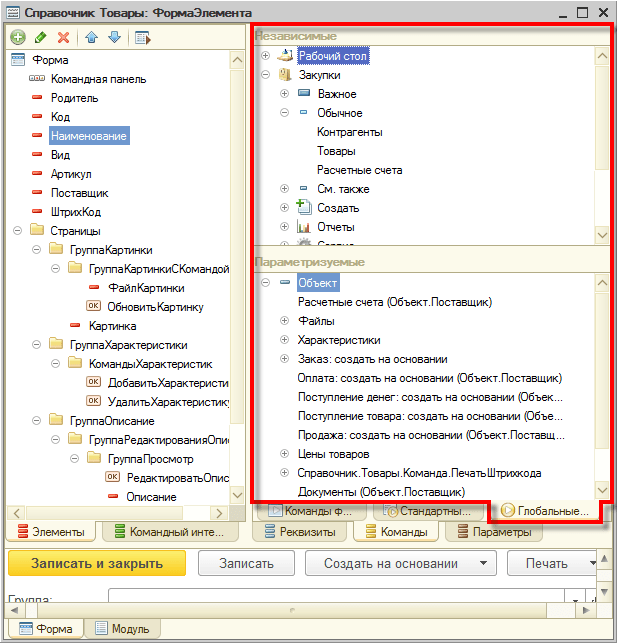
Механика работы форм
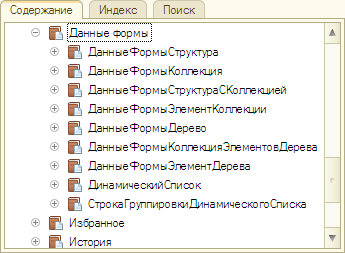
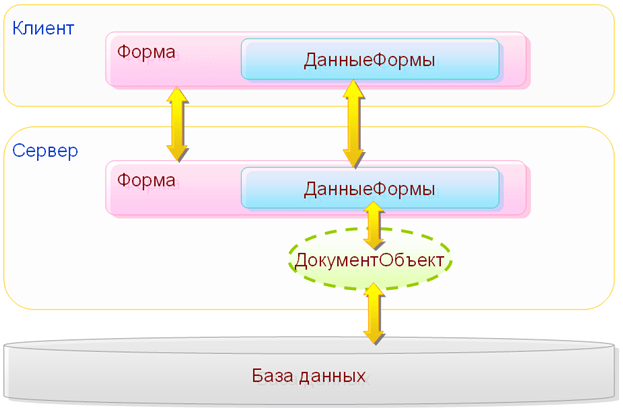
Редактор форм
Для создания и изменения форм разработчик может использовать редактор формы, обладающий удобными средствами графического конструирования форм различной сложности. Подробнее…

Авторы: В.А. Ажеронок, А.В. Островерх, М.Г. Радченко, Е.Ю. Хрусталева
1с использование параметров формы

Параметр и контекст формы
| Параметр и контекст формы. Передача параметра и работа с ним. Передача контекста, как параметра. | Автор статьи: Ангел-Хоронитель | Редакторы: Волшебник, Ангел-Хранитель Последняя редакция №12 от 28.05.06 | История URL: http://kb.mista.ru/article.php?id=172 |
Ключевые слова: параметр, контекст, форма, передача, передать
Итак, что же такое параметр?
Параметр – это значение, передаваемое в форму при открытии. Параметр может иметь любой тип и принимать любое значение.
Зачем нужен параметр?
Параметр нужен для передачи в форму дополнительных значений. Например: откуда открыта форма.
Как передать параметр?
Параметр передается в форму при открытии. Например:
Как получить параметр в открывшейся форме?
Получить параметр, переданный в форму, мы можем таким образом:
Как передать несколько значений?
Поскольку параметр может принимать любое значение, он может принимать значение типа Список. Пример
Пример обработки его в открывшейся форме:
Что такое контекст формы?
Контекст – это идентификатор формы, что-то вроде ее имени. Он используется для того, чтобы точно указать программе, к какой форме вы обращаетесь. То есть с помощью контекста можно обращаться к одной форме из другой.
Как работать с контекстом?
Все довольно просто. Для того, чтобы с контекстом работать, его надо сначала передать.
Передается он с помощью параметра. Например:
Но правильнее будет воспользоваться такой процедурой в глобально модуле:
использовать ее нужно так:
Для закрепления полученных знаний приведем практический пример.
Создадим тестовую обработку, и назовем ее Пример. Добави на нее кнопку Закрыть для закрытия формы. Теперь добавим на нее Текстовый реквизит и пропишем ему в поле Формула ТР. Также в модуле формы пропишем:
Теперь откроем форму списка справочника Номенклатура и добавим туда кнопку. В формуле кнопки напишем
Запустите 1С, откройте справочник номенклатуры, нажмите кнопку. Откроется форма и там будет наименование выбранной номенклатуры. Мы передали параметр.
Теперь передадим несколько значений. У кнопки поменяем формулу на ОткрытьПример(). Опишем процедуру:
В обработке перепишем:
Пробуем. В зависимости от того, группа или нет, текущий элемент, в обработке пишется полное наименование или обычное.
Теперь поработаем с контекстом. Перепишем процедуру ОткрытьПример:
Изменим и обработку:
В текстовом реквизите на обработке в формулу пропишем Надпись() и приделаем туда еще одну кнопку Обновить у которой в формулу пропишем Форма.Обновить()
Запускаем. При открытии в текстовом реквизите высвечивается текущий элемент справочника, но при его смене надпись не меняется, а меняется она только после нажатия кнопки Обновить. То есть текстовый реквизит на форме не обновляется. Незадача? Давайте решим и ее. Оказывается, при открытии формы можно получить и ее контекст из места открытия. В форме списка справочника объявим переменную ПримерКонт. Перепишем процедуру ОткрытьПример:
Теперь в функции какого-нить текстового реквизита (например ИнформационнаяНадпись()), пропишем такие строки:
Как в 1с открыть форму программно
В статье будет рассказано о том, как в 1с открыть форму программно. Все описанное ниже, касается только управляемого приложения. Подробно рассмотрим метод глобального контекста ОткрытьФорму.
Также можете ознакомиться с более простыми, но менее гибкими способами открыть форму по ссылке: Как в 1с открыть ссылку.
Метод ОткрытьФорму по имени
Самый гибкий и настраиваемый способ программного открытия формы в 1с 8. Рассмотрим подробно его параметры, а также разберем несколько примеров его использования.
Следует заметить, что метод ОткрытьФорму является клиентским. Т.е его можно использовать либо в общих модулях с установленным флагом Клиент, либо в процедурах (функциях) форм с директивой &НаКлиенте.
Рассмотрим параметры метода и приведем необходимые примеры.
ИмяФормы
Содержит полный путь к форме. Можно указать, как путь к форме по умолчанию, так и путь к произвольной форме объекта метаданных. Имя формы указывается в следующих двух форматах:
Пример 1. Путь к форме выбора по умолчанию, справочника Номенклатура.
Пример 2. Путь к форме СменаПочты справочника Пользователи, по ее имени.
Параметры
Содержит Структуру параметров, которые передаются в открываемую форму. Для каждого типа формы, существует набор стандартных параметров, которые не нужно дополнительно обрабатывать в самой форме. Также набор параметров может различаться и для объектов метаданных. Например, параметр Ключ, для форм объектов. В него можно передать ссылку на открываемый объект (если его не передать, будет открыта форма нового объекта).
Также в структуру можно передавать произвольные параметры, которые можно обрабатывать программно, в открываемой форме. Например в обработчике события ПриСозданииНаСервере.
Рассмотрим примеры открытия различных форм с использованием параметров.
Пример 3. Открыть форму объекта справочника Пользователи, используя ссылку на объект.
Пример 4. Открыть форму списка справочника Номенклатура с отбором по реквизиту ВидНоменклатуры и по списку родителей.
Здесь Отбор — это стандартный параметр для форм, использующих в качестве основного реквизита Динамический список. Например, это формы списка и выбора. Он представляет из себя Структуру, в которую можно добавить значения элементов отбора. В Ключ — имя реквизита, в Значение — значение отбора.
Данным способом можно отобрать значения, используя вид сравнения Равно или ВСписке. Для отбора ВСписке следует добавить в структуру Массив, ФиксированныйМассив, либо СписокЗначений. Следует заметить, что отбор ВИерархии установить данным способом не выйдет.
Владелец
В данный параметр передается элемент формы или форма клиентского приложения (управляемая форма) полностью. Используется для указания подчинения открываемой формы.
Это может потребоваться для многих целей, например для:
Пример 5. Реализовать программный выбор элемента Номенклатура, в поле ввода.
В данном случае необходимо:
Параметр ТекущаяСтрока, позволяет выделять ранее выбранный элемент в форме выбора. Стоит заменить, что в обычной ситуации такой метод выбора значений не применяется. Его применяют только тогда, когда нет возможности настроить форму выбора под условия задачи.
Уникальность
В параметре можно задать ключ уникальности формы произвольного типа. При открытии формы, платформа будет анализировать, есть в текущем сеансе уже открытая форма, с таким же ключом уникальности. Если такая форма будет найдена, то она будет активизирована, а новая не откроется. Этот механизм работает только для одинаковых форм. Если вы будете открывать формы объекта разных документов с одинаковым ключом, то откроются обе.
По умолчанию, платформа сама генерирует ключ уникальности. Поэтому помимо использования собственного ключа, в параметре Уникальность, можно регулировать использование стандартного. Если передать в него значение Ложь, то будет использован стандартный ключ, если значение Истина, то ключ не будет использоваться совсем. Т.е. будет создаваться новая форма, при каждом использовании метода ОткрытьФорму. Значением по умолчанию является Ложь, поэтому специально задавать его не требуется.
Пример 6. Одновременно открыть две формы объекта справочника Пользователи, по одной и той же ссылке.
В параметре можно указать окно, в котором будет открыта новая форма. Тип параметра ОкноКлиентскогоПриложения.
Пример 7. Реализовать программный выбор элемента Номенклатура, в поле ввода. Реализовать выбор в окне формы, на которой расположено поле.
В этом примере мы получаем окно текущей формы и используем его для открытия формы выбора справочника.
НавигационнаяСсылка
Позволяет установить собственную навигационную ссылку для открываемой формы. Устанавливаемая навигационная ссылка должна иметь тип Строка. Значение по умолчанию: Неопределено, при использовании этого значения, навигационная ссылка задается автоматически.
ОписаниеОповещенияОЗакрытии
В параметр передается описание процедуры, которая будет вызвана после закрытия открываемой формы. Тип параметра: ОписаниеОповещения.
Пример 8. В 1с открыть форму программно. Использовать форму объекта справочника Пользователи. После ее закрытия сообщить, что карточка пользователя закрыта.
Используемые в примере параметры описания оповещения:
Описанная процедура обязательно должна иметь два параметра:
Также описанная процедура должна быть экспортной.
РежимОткрытияОкна
Позволяет указать режим открытия управляемой формы. По умолчанию Неопределено, вручную можно задать одно из значений системного перечисления РежимОткрытияОкнаФормы:
Метод ОткрытьФорму по форме
Существует еще один вариант синтаксиса метода ОткрытьФорму.
Используется, если вы уже получили форму, произвели с ней какие-то действия и теперь ее необходимо открыть.
Пример 9. Получить форму списка справочника Номенклатура, а затем в 1с открыть форму программно.
